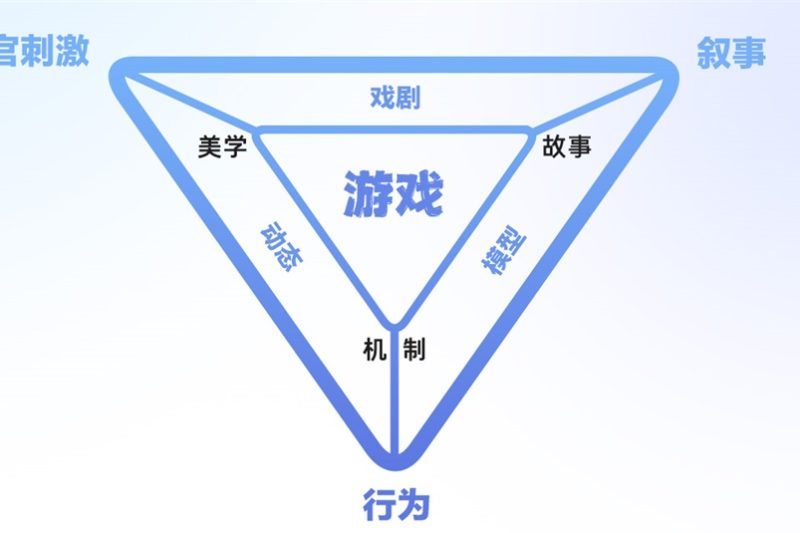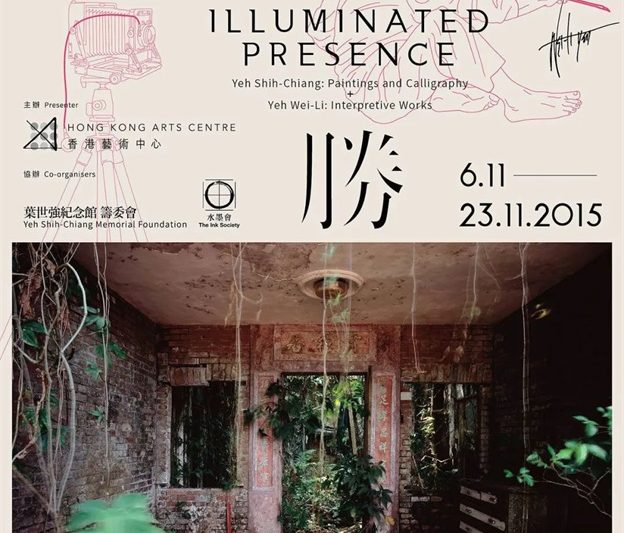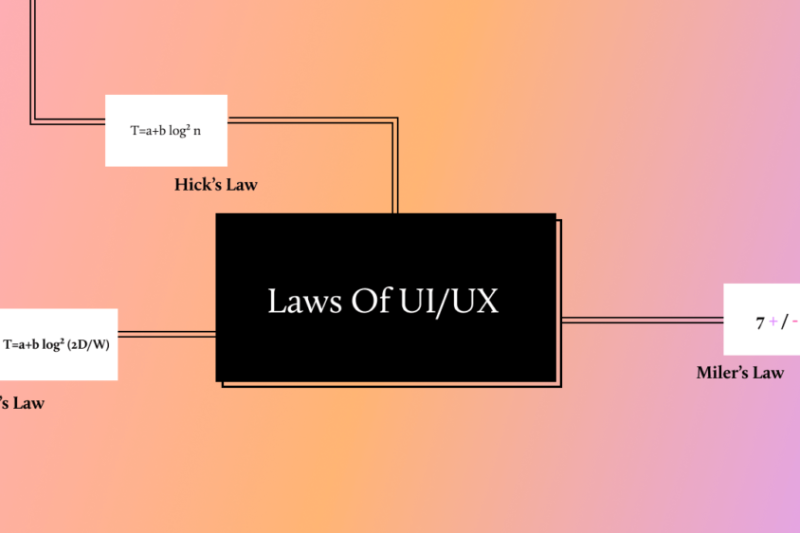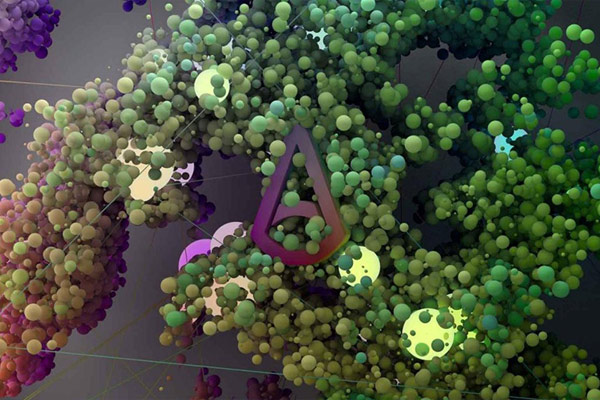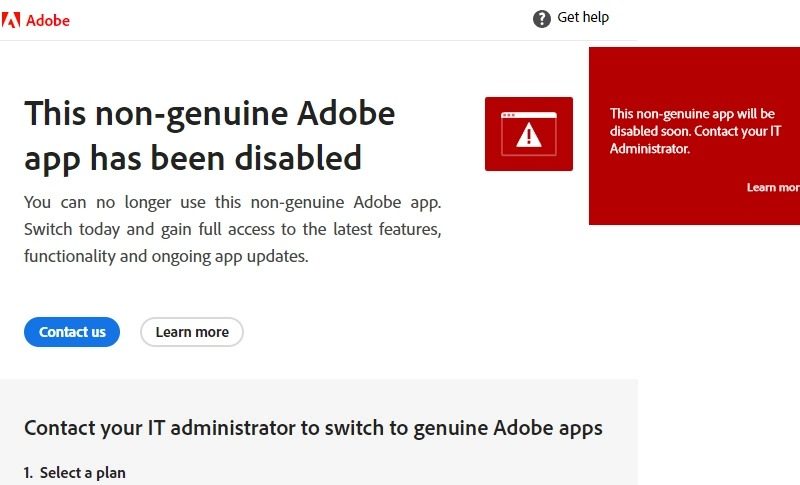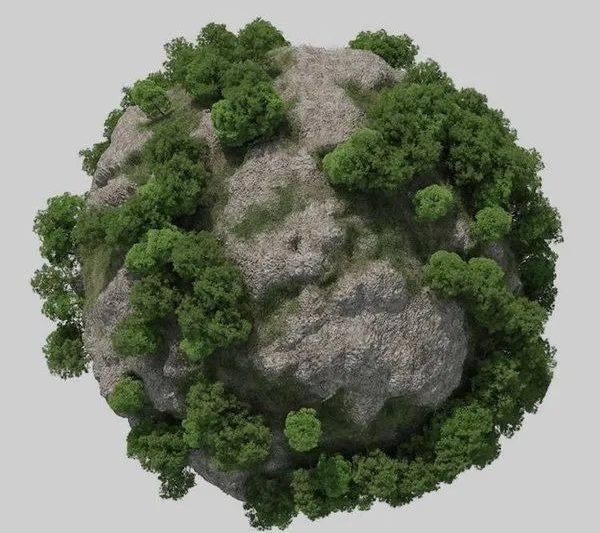C4D如何快速设置渲染输出?
C4D是一款非常强大的三维设计软件,以其快速的预览速度和强大的渲染插件而闻名。它在CG行业中享有盛誉,其渲染效果更是受到业内人士的高度赞扬。然而,C4D的渲染设置相对复杂,对于初学者而言可能会有一定的难度。在本文中,我们将介绍一些C4D的渲染设置技巧。不再赘述,让我们直接进入实质内容!
01
Ctrl+B打开渲染设置,或者点击渲染设置按钮也可以。在弹出的渲染设置窗口中,你可以在左上角选择所需的渲染器。
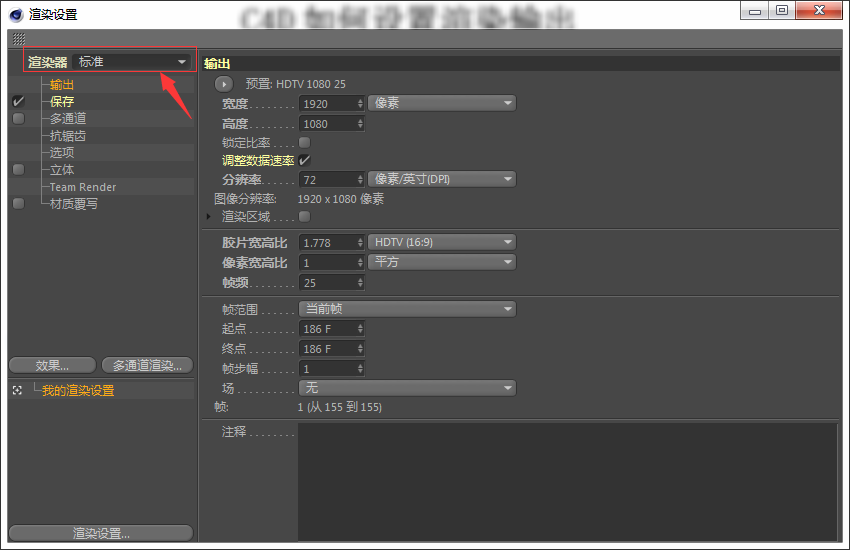
02
设置宽高,分辨率,胶片宽高比(影视只有两种比例16:9和9:3,如果做平面设计根据情况调整),像素宽高比不改,帧频(电影24 电视25),渲染范围(当前,手动,全部)。
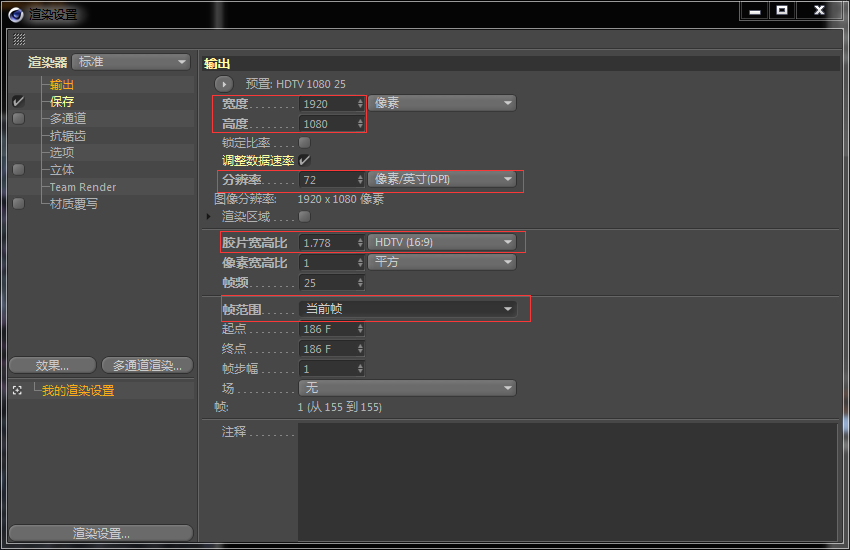
03
设置保存路径,选择所需格式(可以是序列帧,也可以是视频格式建议输出序列帧),根据需要设置Alpha通道和后期保存方案。
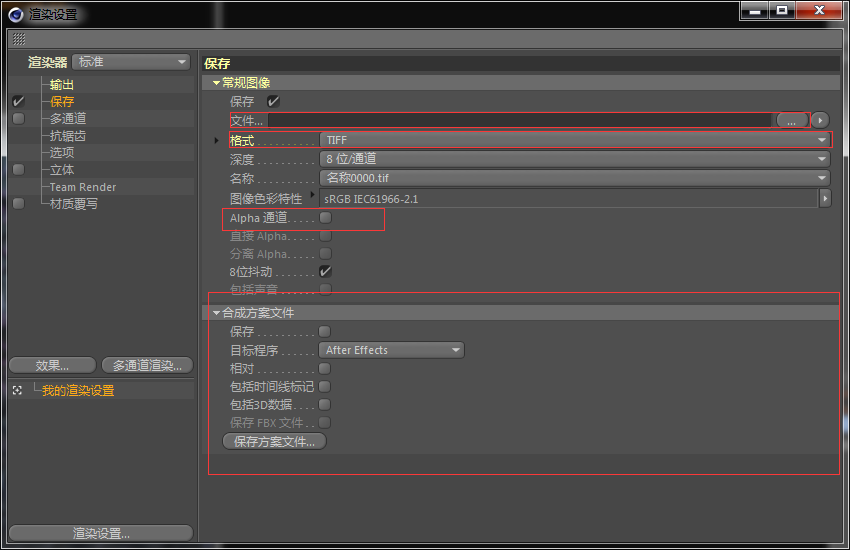
04
多通道特别多,漫射、高光、反射、折射、全局光照、环境吸收等等。先选择然后再保存合成方案,再后期调整,可以让渲染结果上好几个档次。
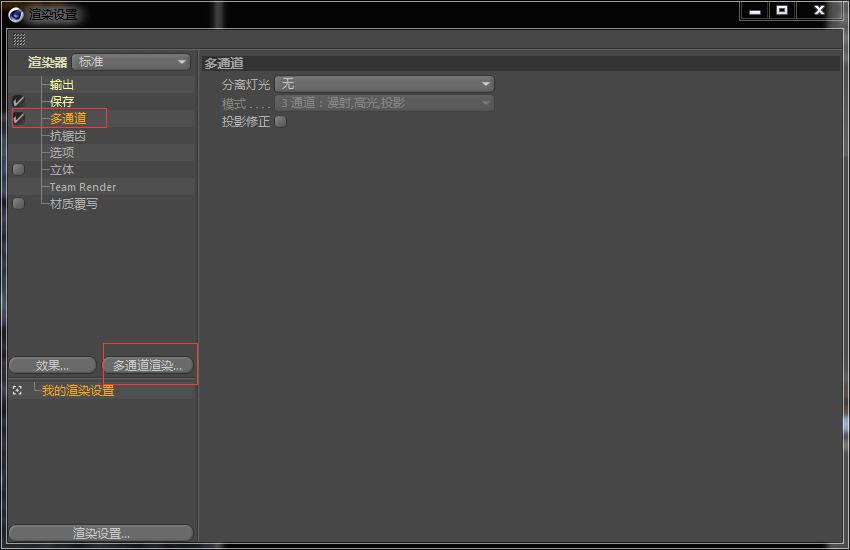
05
抗锯齿是什么?英文名字“anti-aliasing”简称AA,翻译过来就是边缘柔化、消除混叠、抗图像折叠有损等等,说直白一点就是渲染结果边缘的锯齿。怎么产生的?由于没有足够的采样来表现出3D世界中的对象的图形,因此在最后的图像显示上,会造成在物品与物品过渡的边缘产生波浪状、圆形、锯齿和闪烁等有损现象,严重影响渲染质量。这里改成最佳就可以啦!
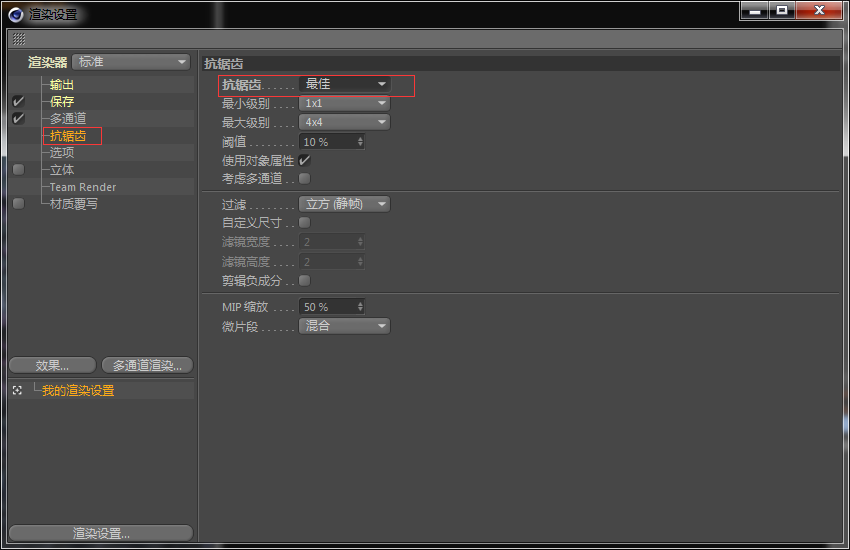
06
效果器很多,根据需要选择,这里建议大家添加环境吸收和全局光照,这样光与影会更加真实。
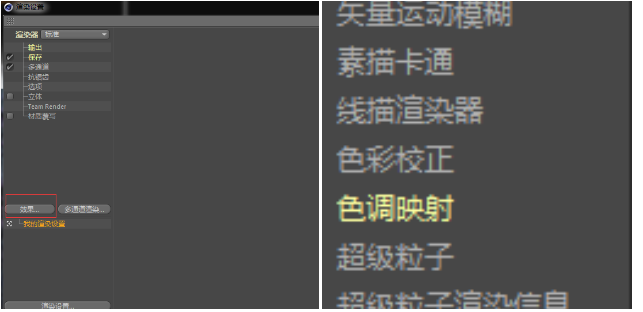
渲染设置基本操作就是酱紫的啦!
版权说明:
1. 本站资源来源于公开互联网和网友投稿提供,若侵犯您的权益,请发送邮件至:yuankusc@qq.com,我们将第一时间处理!
2. 本站分享的资源版权均属于原作者所有,仅供大家学习和交流,严禁用于商业用途。若由于商用引起版权纠纷,一切责任均由使用者承担。
3. 如有链接无法下载、失效或广告,请联系管理员处理!
>>请点击此处联系客服<<
1. 本站资源来源于公开互联网和网友投稿提供,若侵犯您的权益,请发送邮件至:yuankusc@qq.com,我们将第一时间处理!
2. 本站分享的资源版权均属于原作者所有,仅供大家学习和交流,严禁用于商业用途。若由于商用引起版权纠纷,一切责任均由使用者承担。
3. 如有链接无法下载、失效或广告,请联系管理员处理!
>>请点击此处联系客服<<